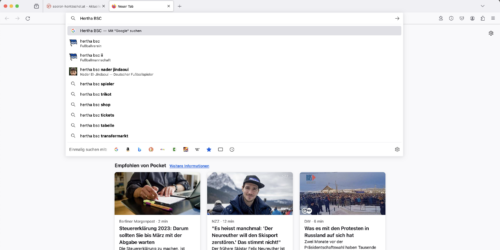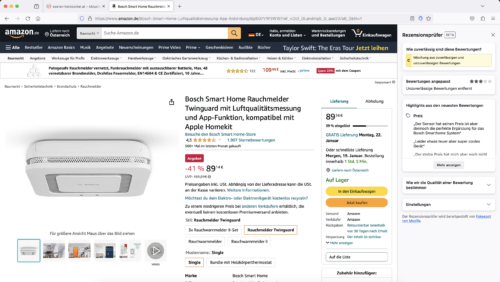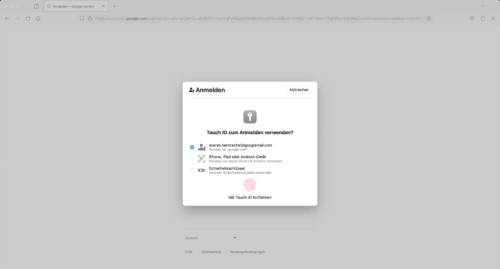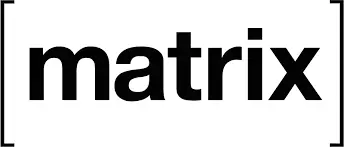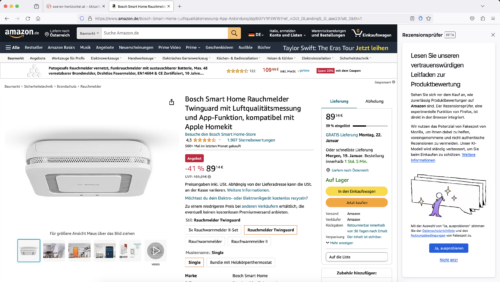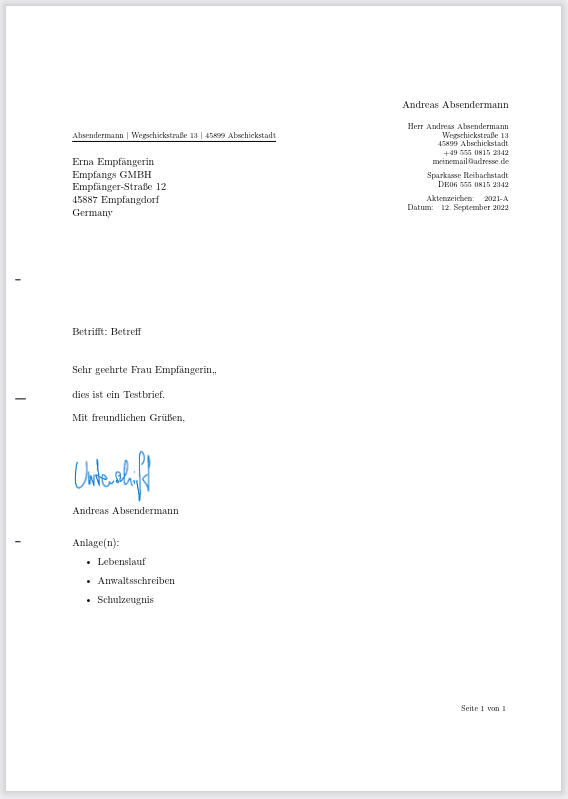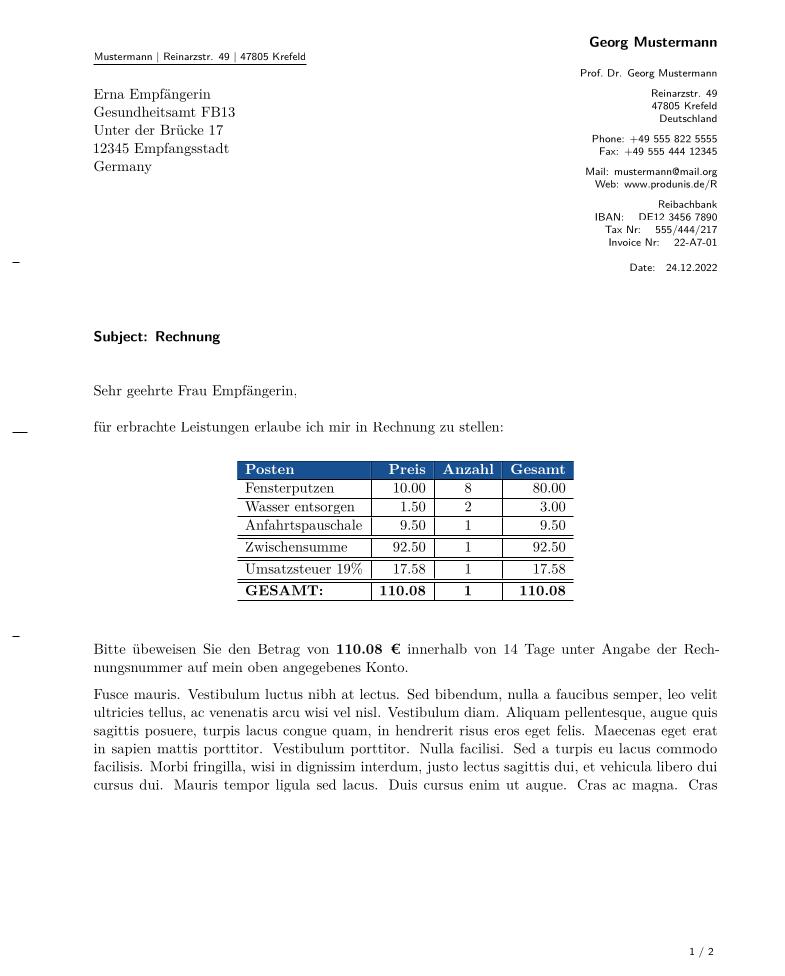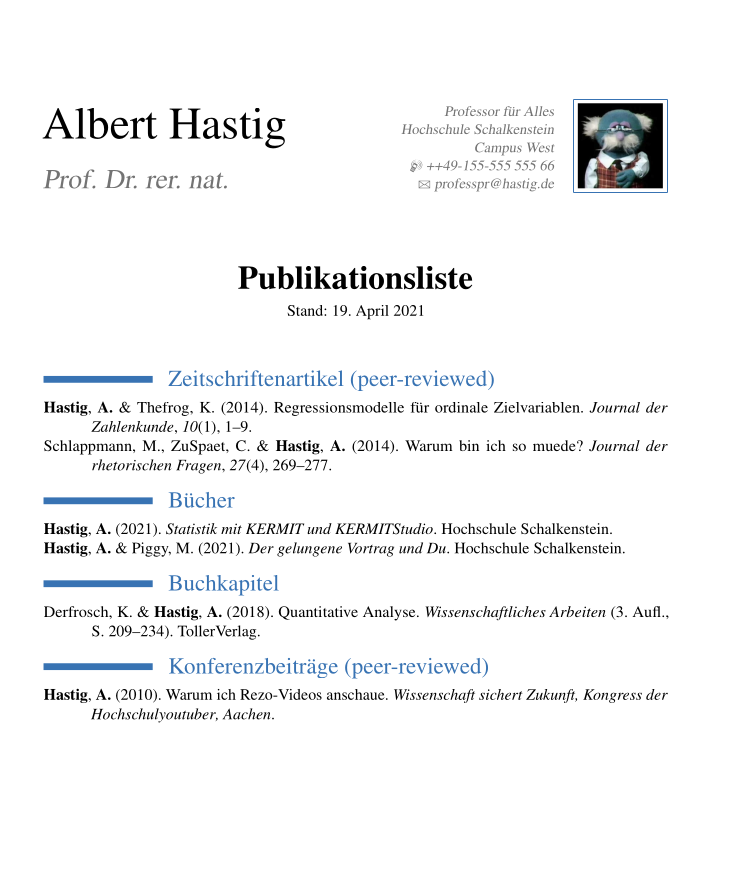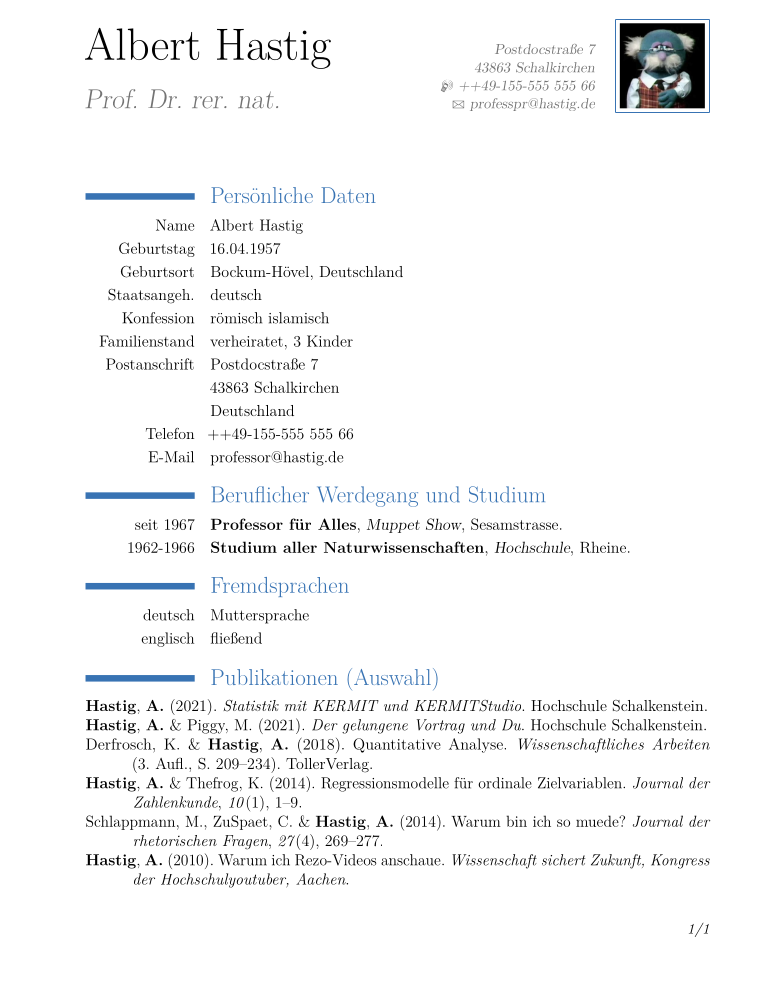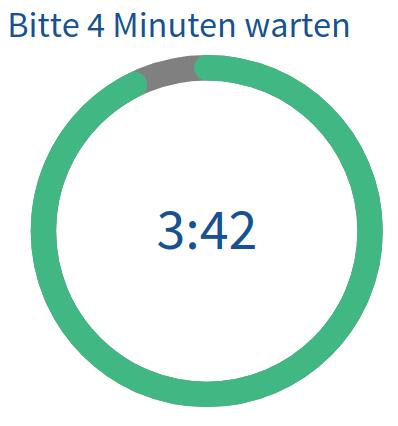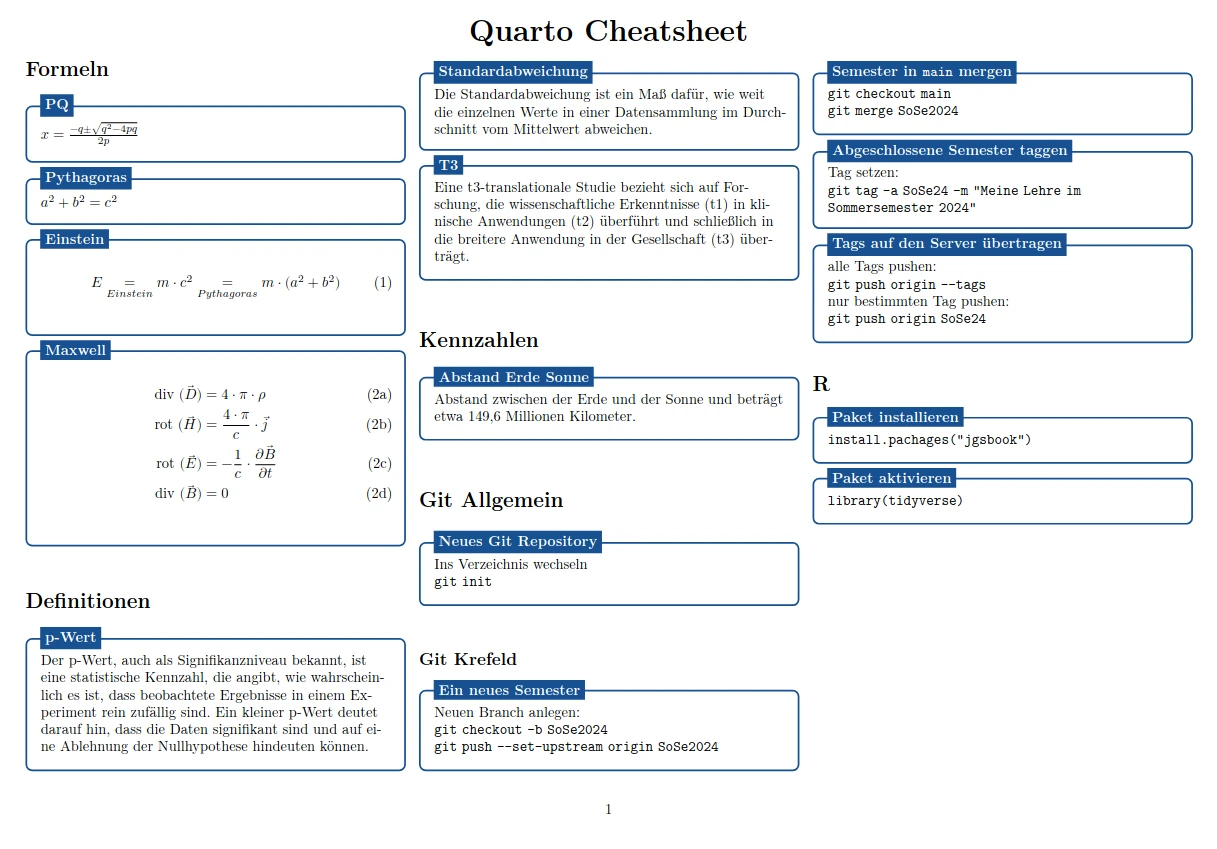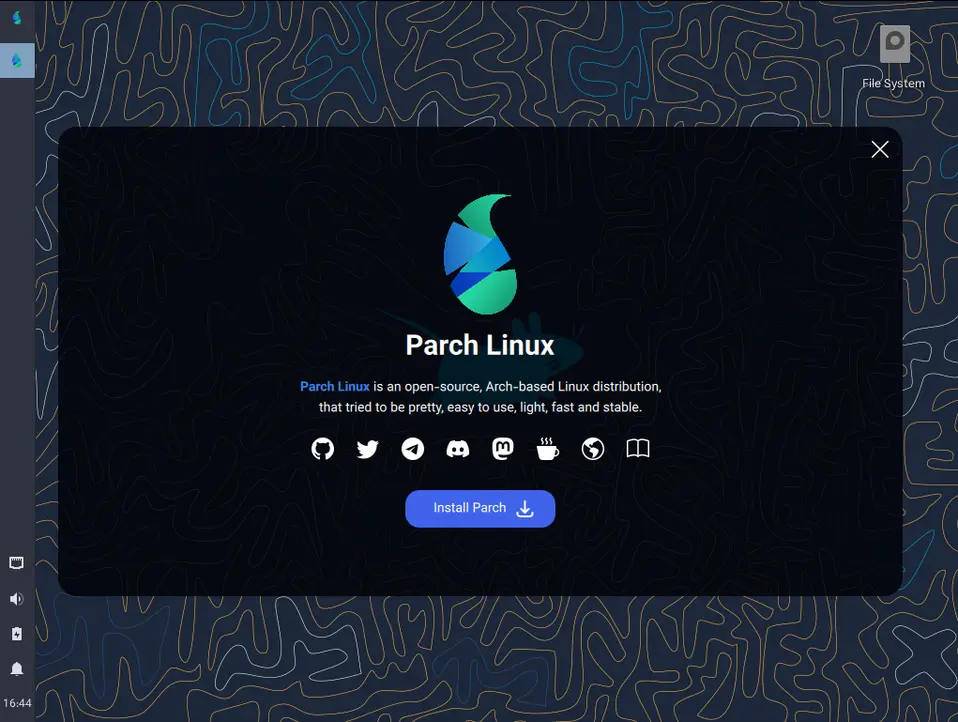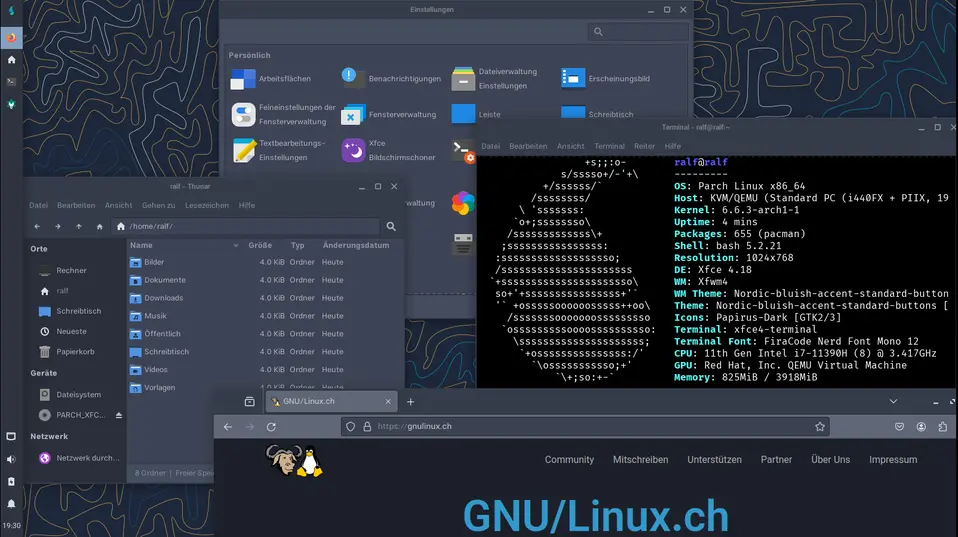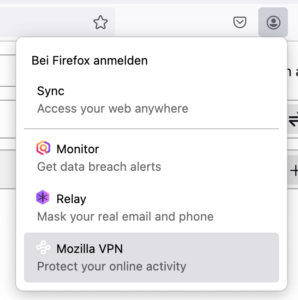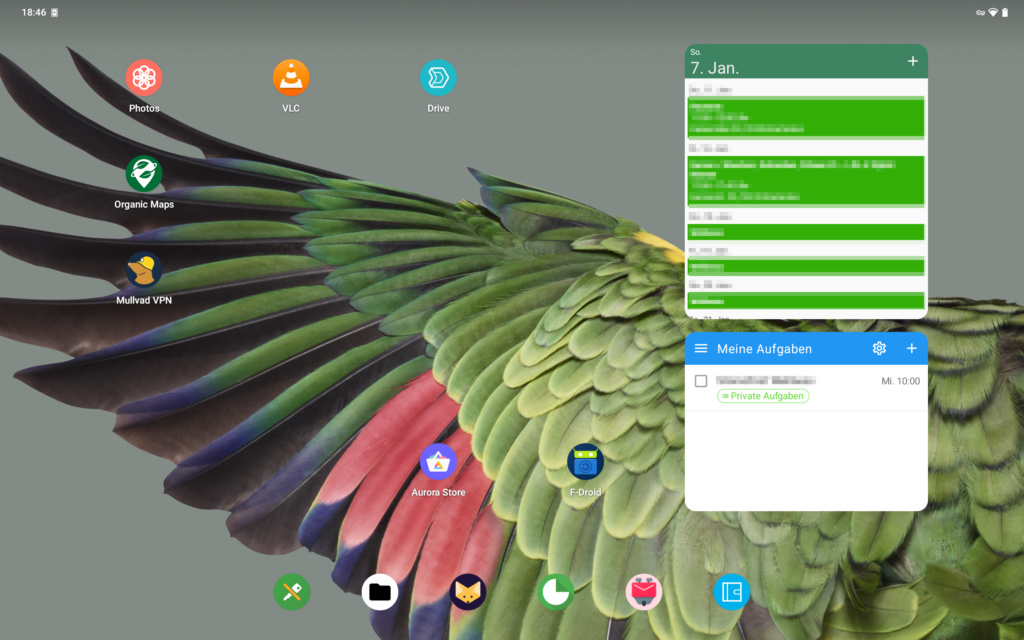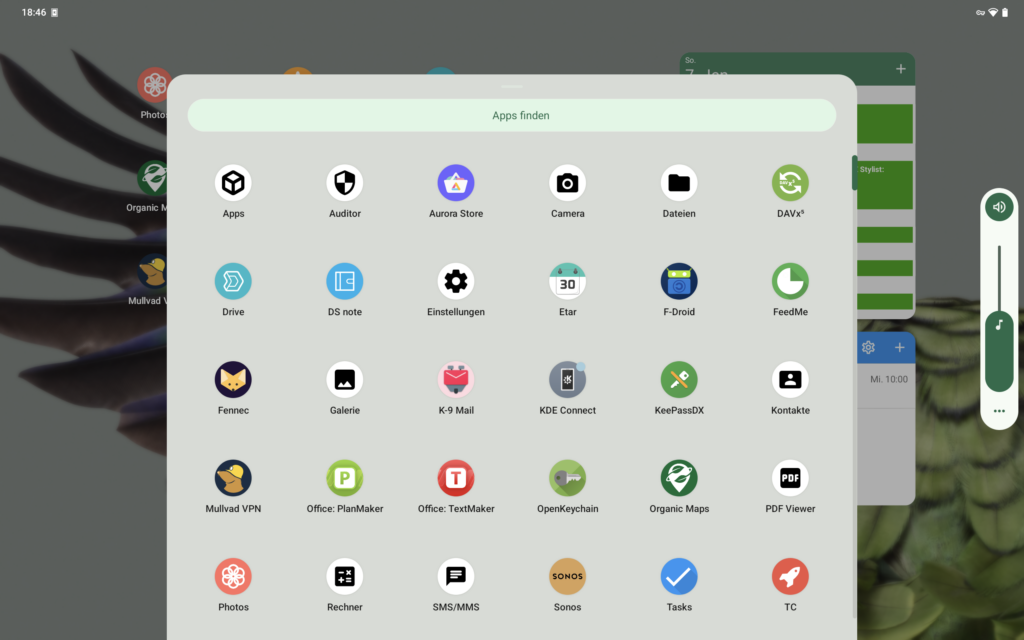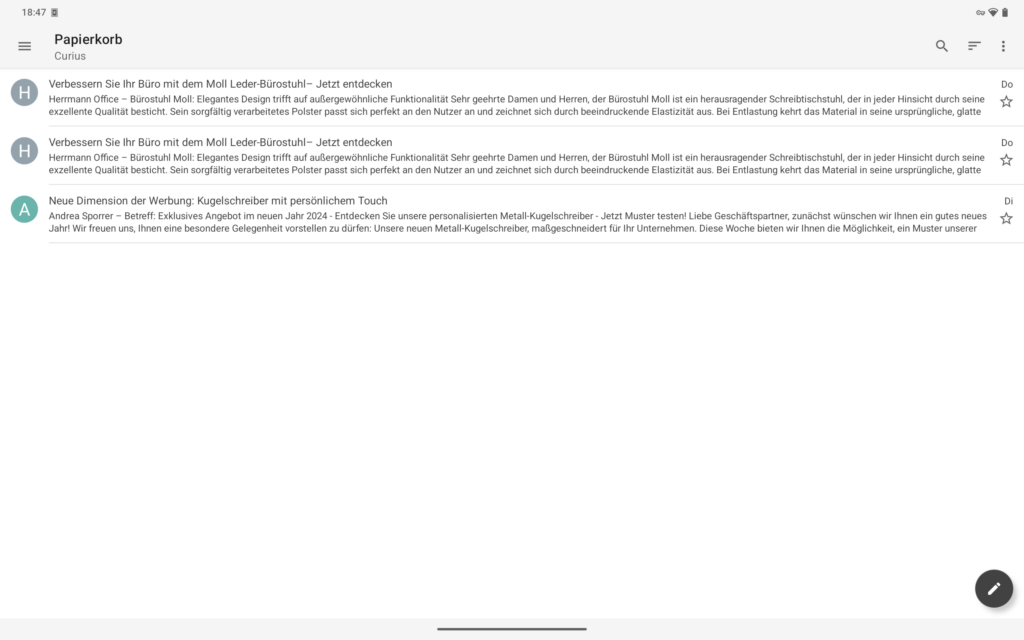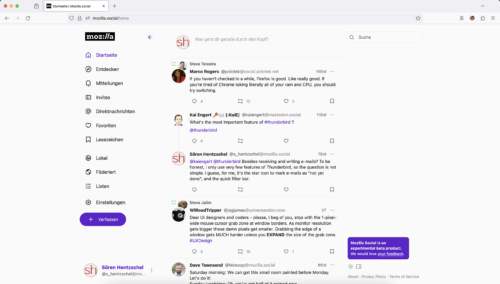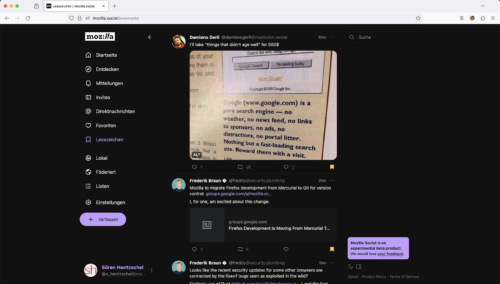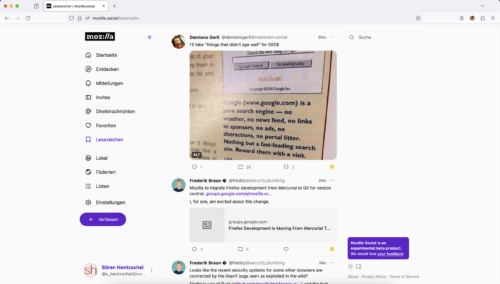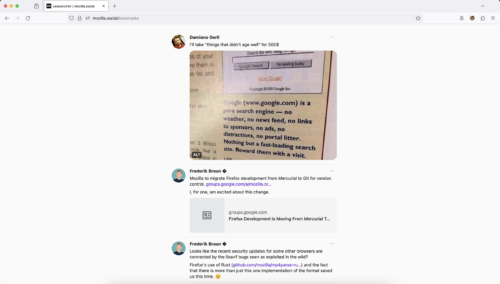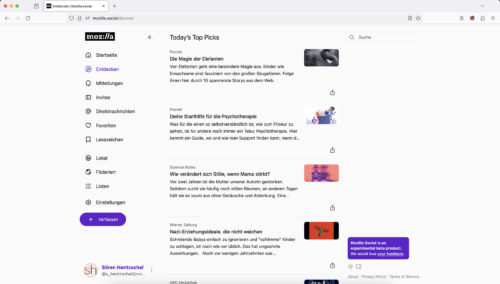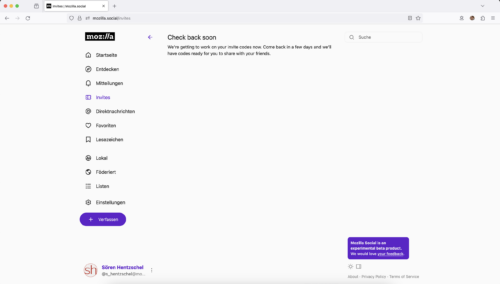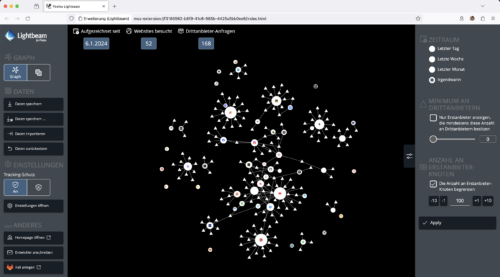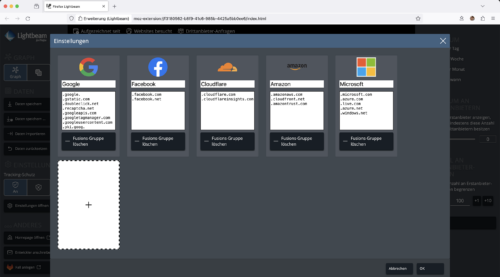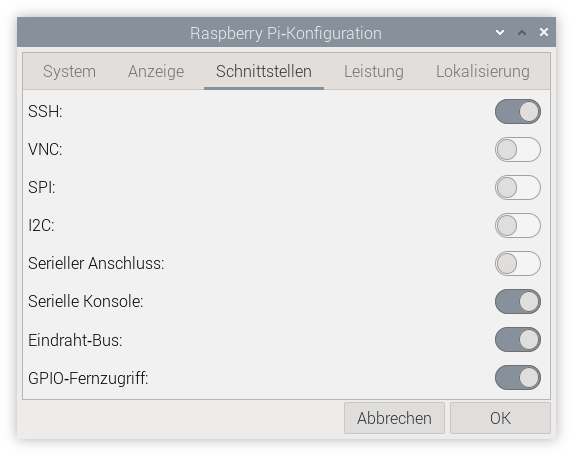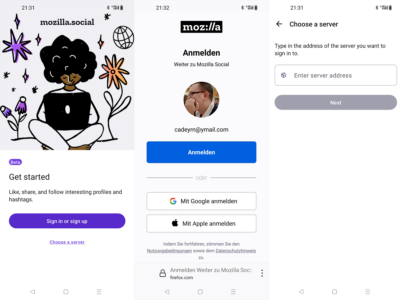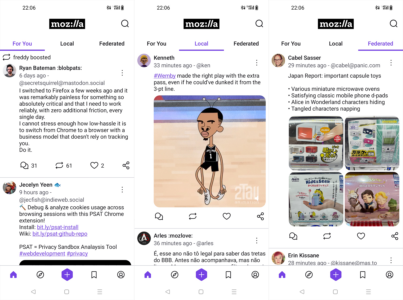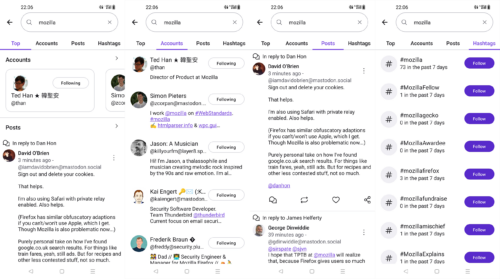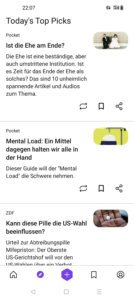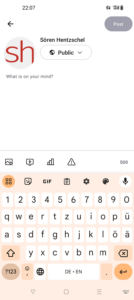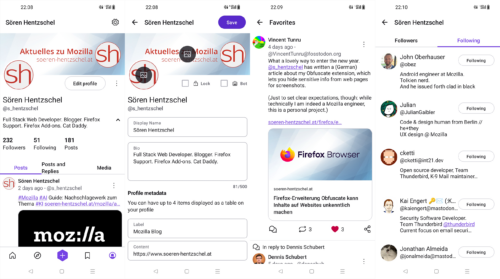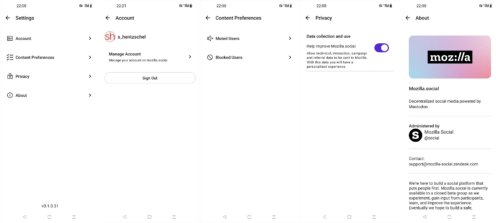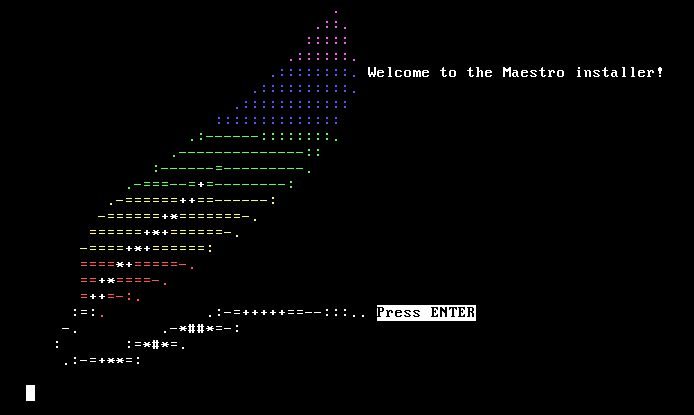Mozilla hat Firefox 122 für Windows, Apple macOS und Linux veröffentlicht. Dieser Artikel fasst die wichtigsten Neuerungen zusammen – wie immer auf diesem Blog weit ausführlicher als auf anderen Websites.
Download Mozilla Firefox für Microsoft Windows, Apple macOS und Linux
Bilder und Beschreibungen in Suchvorschlägen
Firefox kann bei Suchvorschlägen in der Adressleiste jetzt Bilder und kurze Beschreibungen anzeigen, sofern die eingestellte Standard-Suchmaschine dies unterstützt und entsprechende Informationen für den eingegebenen Suchbegriff liefert.
Im Rahmen der Funktion Firefox Suggest werden außerdem jetzt auch Artikel aus Mozillas Entwicklerdokumentation MDN Web Docs vorgeschlagen, wenn man nach Inhalten sucht, die mit Webentwicklung zu tun haben. Diese Funktion ist derzeit nur in den USA aktiviert.
Erkennung unglaubwürdiger Produktbewertungen auf Amazon
Bei Aufruf einer Produktseite auf amazon.de zeigt Firefox die Glaubwürdigkeit der abgegebenen Nutzer-Bewertungen in Form einer Schulnote nach amerikanischem System („A“ ist die beste, „F“ die schlechteste Note) an. Darunter wird die bereinigte Durchschnitts-Bewertung des jeweiligen Produkts angezeigt, sprich der Durchschnitt aller Bewertungen abzüglich derer, die nach Einschätzung der Künstlichen Intelligenz von Fakespot von Mozilla keine echten Bewertungen sind. Schließlich folgt noch eine Anzeige aktueller Highlights aus den Bewertungen, eingeteilt nach Kategorien wie Qualität und Preis. Dabei werden nur die glaubwürdigen Bewertungen der letzten 80 Tage als Grundlage genommen.
Diese Funktion ist standardmäßig noch nicht aktiviert und kann vom Benutzer aktiviert werden. Die Funktion steht ebenso auf der französischen Seite amazon.fr sowie den englischsprachigen Seiten amazon.com, bestbuy.com sowie walmart.com zur Verfügung.
Verbesserungen der Übersetzungsfunktion
Die Funktion zur vollständigen Übersetzung von Websites, welche im Gegensatz zu Google Translate & Co. komplett im Browser arbeitet und nichts an einen Server sendet, hat Qualitätsverbesserungen erhalten. Vor allem Fälle, in denen Inhalte durch die Übersetzung verschwinden, sollten nun viel seltener vorkommen.
Authentifizierung über Passkeys
Sogenannte Passkeys versprechen eine komfortable und zugleich sichere Anmeldung auf Websites und das ganz ohne Passwort. So kann die Authentifizierung zum Beispiel über den Fingerabdrucksensor, das Smartphone oder einen externen Sicherheitsschlüssel erfolgen. Einen guten und detaillierteren Überblick über das Konzept der Passkeys kann man sich hier verschaffen.
.deb-Paket für Debian-basierte Linux-Distributionen
Wer eine auf Debian basierende Linux-Distribution wie beispielsweise Debian selbst, Ubuntu oder Linux Mint nutzt, kann Firefox jetzt auch als .deb-Paket installieren. Ein entsprechendes APT-Repository wird von Mozilla bereitgestellt.
Die .deb-Pakete bieten die gleichen Vorteile wie die .tar.bz2-Archive, die man via mozilla.org herunterladen kann und damit im Vergleich zum Firefox aus einer traditionellen Paketverwaltung unter Linux dank Mozillas Compiler-Optimierungen eine bessere Performance und Sicherheit bieten und außerdem Updates, die den Nutzer schneller erreichen.
Mehr Sicherheit für Firefox-Nutzer
Auch in Firefox 122 wurden wieder mehrere Sicherheitslücken geschlossen. Alleine aus Gründen der Sicherheit ist ein Update auf Firefox 122 daher für alle Nutzer dringend empfohlen.
Sonstige Endnutzer-Neuerungen von Firefox 122
In den Einstellungen der Startseite gibt es nicht länger eine Option zum Aktivieren oder Deaktivieren von Kurzinformationen, da Mozilla schon lange keine Hinweise mehr auf der Firefox-Startseite einblendet und es daher egal war, was hier eingestellt war.
Ebenfalls aus den Einstellungen entfernt wurde die Option zum Einblenden der separaten Suchleiste. Diese kann weiterhin über Menü → Weitere Werkzeuge → Symbolleiste anpassen… in die Oberfläche gezogen werden.
Die Anzahl der DNS Resolver Threads wurde deutlich erhöht, was zu schnelleren DNS-Auflösungen führen sollte, wenn viele Anfragen gleichzeitig erfolgen.
Verbesserungen gab es auch beim Ausdrucken von Websites unter bestimmten Voraussetzungen, insbesondere wenn die CSS Flexbox verwendet wird.
Auf Linux wurde die Verwendung der Farben für die Titelleisten und Sidebars verbessert, was das Erscheinungsbild insgesamt etwas moderner wirken lässt.
Verbesserungen der Webplattform
Die Regeln für Zeilenumbrüche von Webinhalten entsprechen jetzt dem Unicode-Standard, was die Webkompatibilität verbessert. Eine weitere Verbesserung für ost- und südostasiatische Endbenutzer ist die korrekte sprachabhängige Wortauswahl beim Doppelklick auf Text für Sprachen wie Chinesisch, Japanisch, Birmanisch, Laotisch, Khmer und Thai.
Websites können nun auch in privaten Fenstern temporär CacheAPI-Daten speichern, womit sich Websites, welche diesen Standard nutzen, in privaten Fenstern nicht mehr anders als in regulären Fenstern verhalten.
Uneven Level Protection Forward Error Correction (ULPFEC) ist jetzt aktiviert und kann von WebRTC-basierten Diensten genutzt werden, um die Videoqualität bei schwacher Internetverbindung zu verbessern.
Das hr-Element ist ab jetzt auch als Kindelement eines select-Elements erlaubt, um Trennlinien innerhalb eines Auswahlfelds darzustellen. Außerdem wird die showPicker()-Methode für <select>-Elemente jetzt unterstützt.
Bei Tabellen, deren Kopfzeile mittels position: sticky positioniert ist, sind gesetzte border nicht länger unsichtbar.
Verschiedene CSS-Eigenschaften und -Funktionen in Zusammenhang mit offset-path werden ab sofort unterstützt.
Bei der Performance-Optimierung hilft die Unterstützung der LargestContentfulPaint-API. Neu ist auch die Unterstützung der Screen Wake Lock-API.
Weitere Neuerungen für Entwickler von Websites lassen sich in den MDN Web Docs nachlesen.
Verbesserungen der Entwicklerwerkzeuge
Mozilla hat die Tastatur-Steuerung des Regeln-Panels im Inspektor-Werkzeug überarbeitet. Details zur geänderten Steuerung und zur Motivation hinter der Änderung liefert Mozilla in seinem Developer Experience-Blog (engl.).
Der Beitrag Mozilla veröffentlicht Firefox 122 erschien zuerst auf soeren-hentzschel.at.